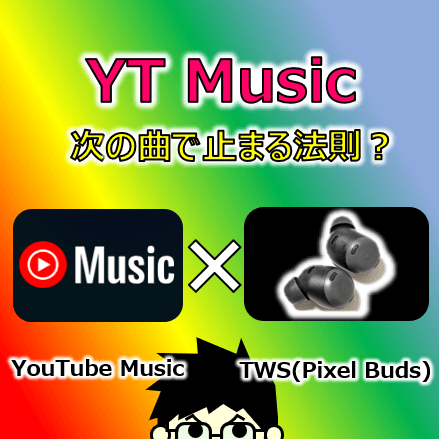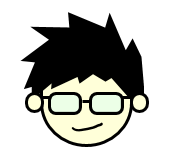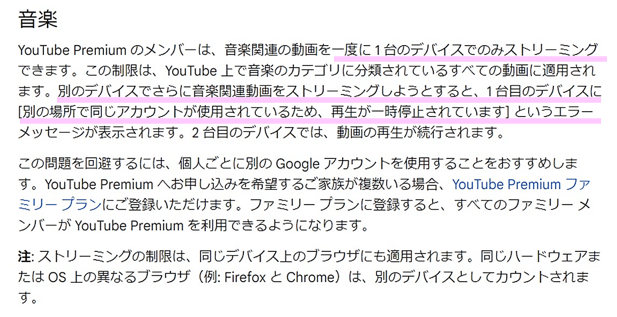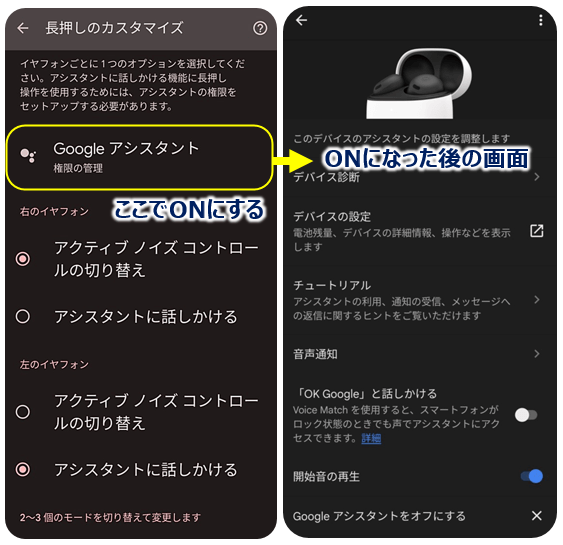この記事にはプロモーションが含まれます
- YouTube Musicで次の曲で止まる
- AirPodsやPixel Budsなどのトゥルーワイヤレスイヤホン(以下、TWSと省略)でYouTube Musicを聴いている
- Pixel Buds Proの機能概要を知りたい
- YouTube MusicをPremiumアカウントで使ったらどうなるのか知りたい
この記事では、YouTube MusicをPixel Buds Proで聴くと【次の曲で止まる】現象について解説します。
結論からいうと、YouTube Musicが【次の曲で止まる】原因は同一アカウントで別端末から再生しているからでした。そして便利なアイテムであるTWS(わたしの場合はPixel Buds Pro)を使うことで、便利さゆえに不具合に気付くのが遅れました。
この記事では不具合の解説にくわえ、①Pixel Buds Proの機能概要・②YouTube MusicのPremiumアカウントについても解説していきます。
①②を体験したことが無い方はこの記事を参考にし、①②を取り入れてより快適な生活を過ごしてみてはいかがでしょうか?
YouTube Musicが次の曲で止まる原因は同一アカウント接続
YouTube Musicは別の端末(例えば別のスマホ)で同一アカウントで同時に再生をすると、曲と曲の切れ目で警告メッセージがでてストップします。エラーメッセージとは下図のようなものです。
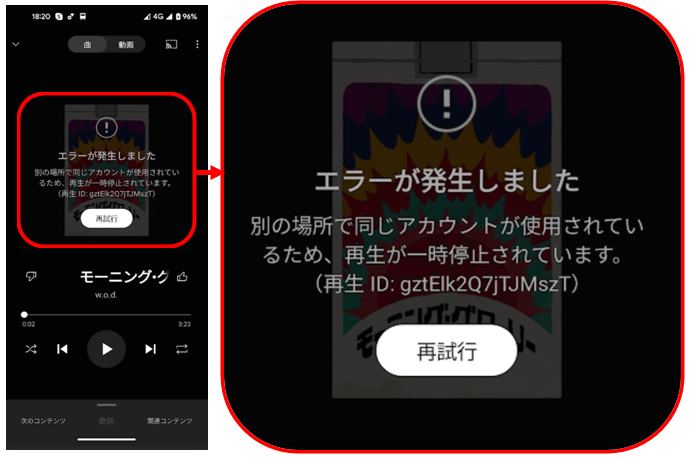
公式のヘルプでも明記されていますね。
「元のデバイスの再生を一時停止します」とありますが、別のスマホで同一アカウントで接続しても 1つめのスマホで再生中の曲は途中では止まりません。下図のとおり、止まるタイミングをイメージ化してみました。
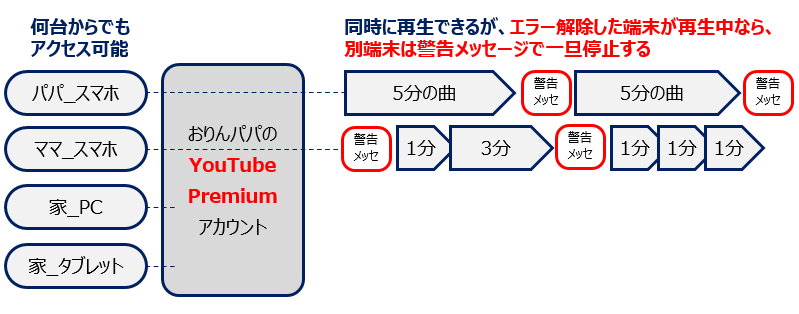
不具合に気付くのが遅れたのはPixel Budsが便利だったから
わが家の状況は、
{わたしが通勤時にスマホ①で聴き}、{妻と子どもたちが朝食時に『1曲1分くらいの勉強曲』をスマホ②で聴く}状況でした。YouTube Premiumに加入しているアカウントが1つあり、便利なのでそのアカウントで複数台接続しています。
上方の図2で解説しているとおり、スマホ①で5分の曲を再生中にスマホ②では3~4曲連続再生されますので、子どもたちからのクレームは無い状態でした。
わたしの方は「なぜ止まる時と止まらない時があるんだ?」ということで、[Bluetoothを再接続] [再起動] [ペアリングを削除して再登録] などを試しましたが改善せず。
耳に入れたイヤホン本体を1タップすれば再生されるので困っていなかったことで、気付きが遅れました。スマホの画面を見ていたらすぐに気付いていたのに。。。便利アイテムの盲点ですね。

TWSについて
わたしは今のメインスマホはGoogle Pixelシリーズを使用しており、親和性の高いPixel Buds Proで音楽を聴いています。

チャコールカラーを使っています。
世の中には星の数ほどのTWSが発売されており、値段はピン(千円)からキリまで(多機能で数万円)あります。2万円を超えるもので有名なのはAppleのAirPodsシリーズ、SonyのWFシリーズです。わたしが持っているPixel Buds Proも同価格帯です。
高いものはノイズキャンセルが優秀で、音質そのものがよく値段相応の満足感が得られます。通勤で使うなら少し高級なものを持っているとより快適になりますよ。
ということで、次のセクションではAndroidスマホ全般と相性のよいPixel Buds Proの機能を紹介していきます。YouTube MusicをPremiumアカウントで聴くとどうなるか知りたい方は、こちらへ飛んでください。
Pixel Buds Proは1タップで再生開始できるので気付くのが遅れた
接続方法の解説はあとにまわし、先に装着時の機能を紹介します。
まずは今回の不具合の気付きを遅らせた代表機能:1タップで再生⇔停止する機能です。初期状態は1タップ=再生⇔停止ですが、次に紹介するように設定を変更できます。
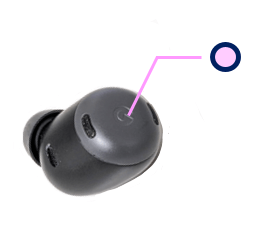
前スワイプ・後スワイプ・1タップ・2タップ・3タップ・長押しで機能をカスタマイズできる

わたしの設定画面です。これを見ただけでもTWSの便利さが分かりますよね!
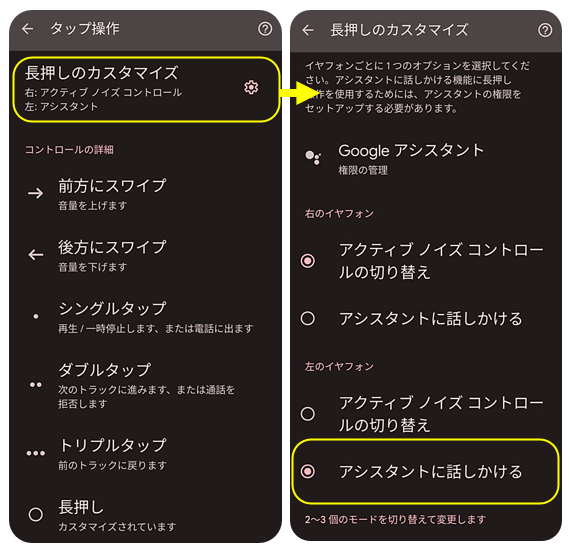
長押しは左右でそれぞれ機能を変えることができます。Googleアシスタントは、最初に現在時刻を報告してくれるので重宝しています。よくかける耳側に登録しておくとよいでしょう。
その他の優れた機能
ノイズキャンセルが秀逸
ノイズキャンセルとは、マイクで外部の雑音を拾い、それを打ち消す信号をだして雑音を少なくする機能です。イヤホンでは外部側と耳側の2つのマイクが使われます。(ヘッドフォンは4~5個のマイクが使われたりします)
状況に合わせてノイズキャンセルするので、アクティブノイズキャンセル(ANC)と表現されることもありますね。

Pixel Buds Proのノイズキャンセルは、独自の「Silent Seal」という技術を使っています。「Silent Seal」とは、耳道内に設置するセンサーによって気圧を検知する仕組みで、耳のかたちの個人差やイヤピース差を埋める技術です。
疲れない
カナル型イヤホン(耳のあなに突っ込むタイプのイヤホン)は長時間入れっぱなしだと疲れますよね。先ほど出た「Silent Seal」の技術により、気圧センサー常時はたらくため状況に応じでイヤホンを減圧してくれます。
なので、Pixel Buds Proは長時間装着していても疲れにくいのでオススメです。(実感)
一番最初に接続する時は、イヤーチップ(ゴムの部分。イヤピースとも呼ぶ)のフィット感の調整からスタートします。大事なのできちんと測定しましょう。フィットしないと感じたり、イヤーチップのサイズを変えた後は再調整してください。
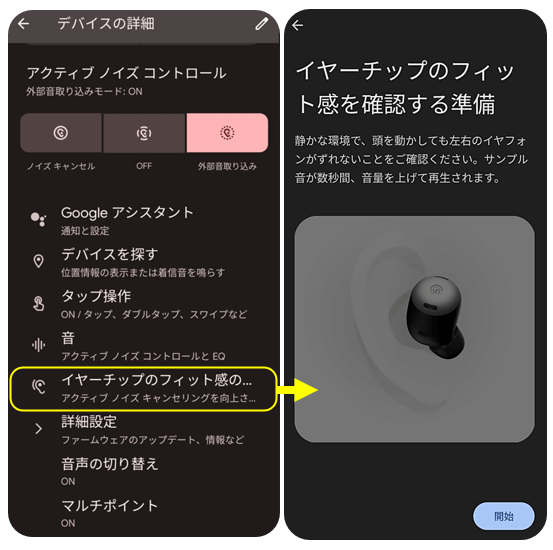
外部音の取り込みも優秀
この機能は、イヤホンを入れたままでも外部の音(例えば電車のアナウンス)が聞こえる機能です。長押しするたびに切り替えが可能で、なにげに役に立つ機能です。
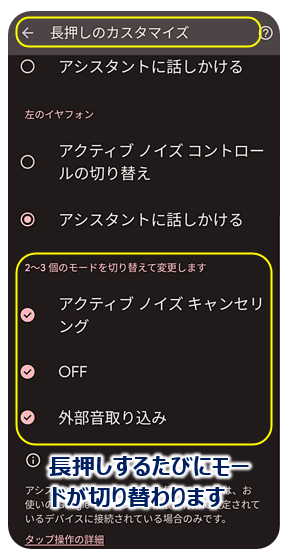
ペアリングはフタをあけたままボタンを押す

マルチペアリングできる
2つの端末に接続でき、すぐに切り替えが可能です。こちらはタップしての切り替えはできず、たとえばPCの音楽を止めて、スマホを再生するということで自動で切り替わります。
音が良い
音と言えばSONYのイヤホンですが、Pixel Buds Proも音質が良いです。
下の写真はイヤホンのX線画像です。公式HPのとおりΦ11のスピーカ(そこそこ大きい類ですね)が使われており、さらにFPCダンパー付きのスピーカと思われます。大きい入力でもダンパーが振動を抑制し、コイルの断線にも強いものですね。高級な小型スピーカという印象です。


ワイヤレス充電に対応
これだけの機能があるから2万円を超えるのですね。しかし格安TWSを使っていた時とくらべると遥かに快適になりました。
わたしのように、一度ふんぱつして購入することをオススメします。
■Androidユーザーなら親和性が高く、多機能な「Pixel Buds Pro」をオススメします。
■iPhoneユーザーなら「AirPods」を試してみてほしいです。
■音にこだわるならSony「WF-1000XM4」。
便利なもの×便利なもの=不具合に気づくのが遅れることもある
TWSという便利アイテムを解説してきましたが、YouTubeをPremiumアカウントにするのも快適です。
YouTube Music をPremiumアカウントで聴くとどうなるか
YouTubeアカウントをPremiumにアップグレードすると、YouTube MusicでもPremium特典が利用できます。
- アプリ内の音楽を探しやすくなります。
- オンラインの曲:広告なしで音楽が再生できます。
- アップロードした曲:特に優位差はない(と思います)。
- 音楽を端末に一時保存してオフラインで再生できます。
- バックグラウンド再生=他のアプリを使用したり、画面がオフにしても再生し続けます。
- 広告なしで中断されることなく動画が再生できます。
- 動画を端末に一時保存してオフラインで視聴できます。
- バックグラウンド再生=他のアプリを使用したり、画面がオフにしても動画が再生し続けます。
Premiumにしても、そのままでは「同一アカウントで別端末から再生すると【次の曲で止まる】現象」は発生するので注意してください。
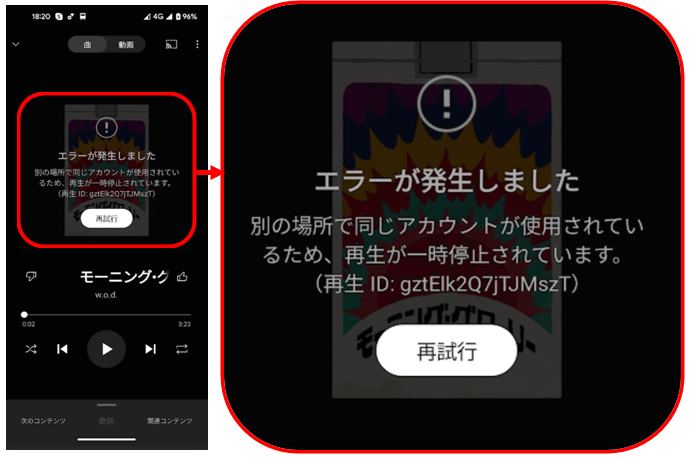
個人Premiumプランでこの現象を避けるには、端末に一時保存してオフライン再生にするという手があります。しかしながら、端末のストレージ(保存容量)は消費します。
もう1つは、Premiumのファミリープランにバージョンアップするという手があります。ファミリープランでは6人分のアカウント(5アカウント追加できる)をPremium運用できます。月額は1,000円ほどアップし、¥2,280円/月がかかります。
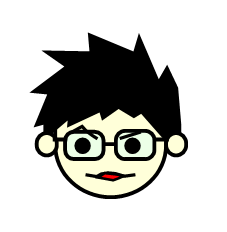
うちはまだ子どもが小さいのでいいですが、中学生になったらファミリープランにしようと考えています。
Premiumはトライアルとして3ヶ月無料なので、まずは試してみてはいかがでしょうか?
ちなみに、9/19から個人プランは¥100アップします。
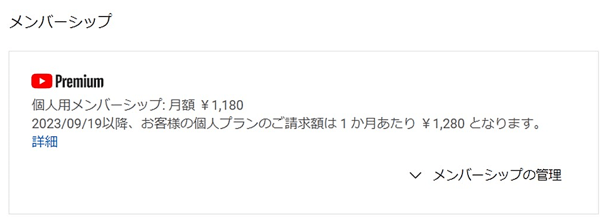
わが家では、YouTube Premiumにくわえ、Amazon Prime・U-NEXTを併用しています。エンタメについては穴がなくなり、より快適に過ごせています。(よかったら下のリンク記事も覗いてください!)
 【併用のすすめ】U-NEXTとAmazonプライムは両方契約することで初めて最強になる
【併用のすすめ】U-NEXTとAmazonプライムは両方契約することで初めて最強になる 【併用のすすめ】U-NEXTとAmazonプライムは両方契約することで初めて最強になる
「YouTube Music」+「TWS」で【次の曲になると止まる】不具合対策について解説してきましたが、参考になったでしょうか?
YouTube Musicが【次の曲になると止まる】原因は、同一アカウントで別端末から再生するからで、TWSのようにスマホの画面を見なくても再生⇔停止ができる便利アイテムで気づきが遅れました。
Premiumアカウントは便利ですが、この不具合現象は{ストレージを消費してオフライン再生にする}か{価格アップしてファミリープランにする}かしないと同様におこりますので注意です。
以上、便利アイテム×便利アイテムで逆に不具合に気がつくのが遅れることもある。というお話でした。
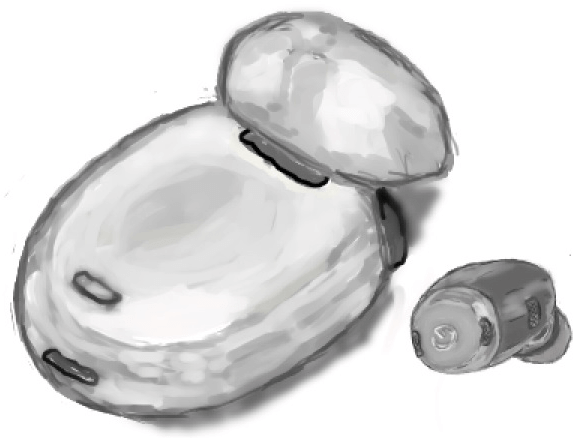
この記事で紹介した参考リンク
【併用のすすめ】U-NEXTとAmazonプライムは両方契約することで初めて最強になる
最後まで見ていただき、ありがとうございました。
広告
広告 | 広告 |